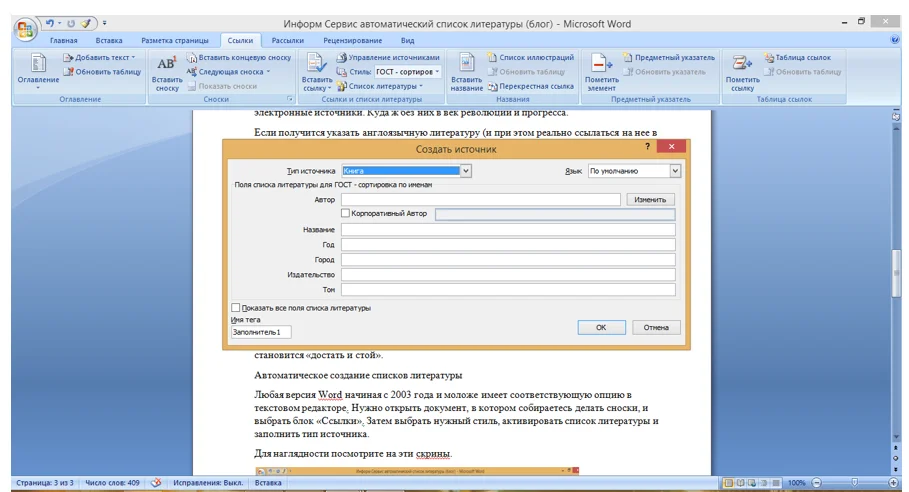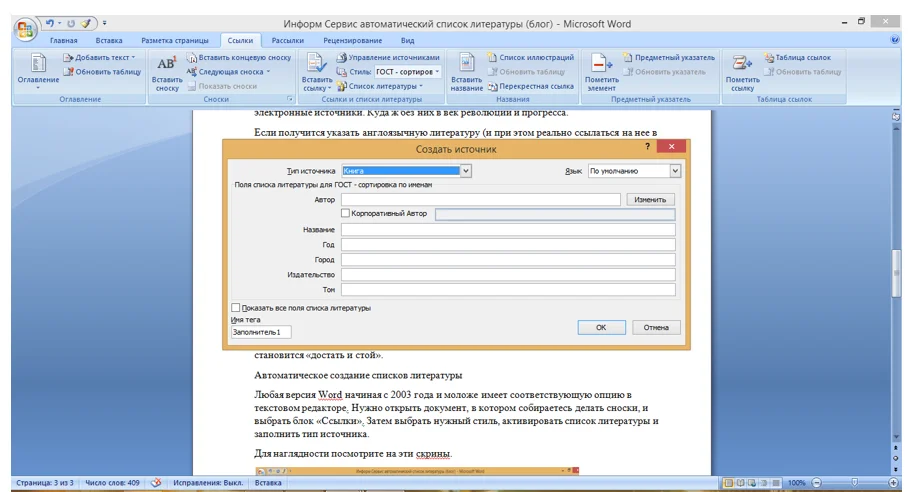
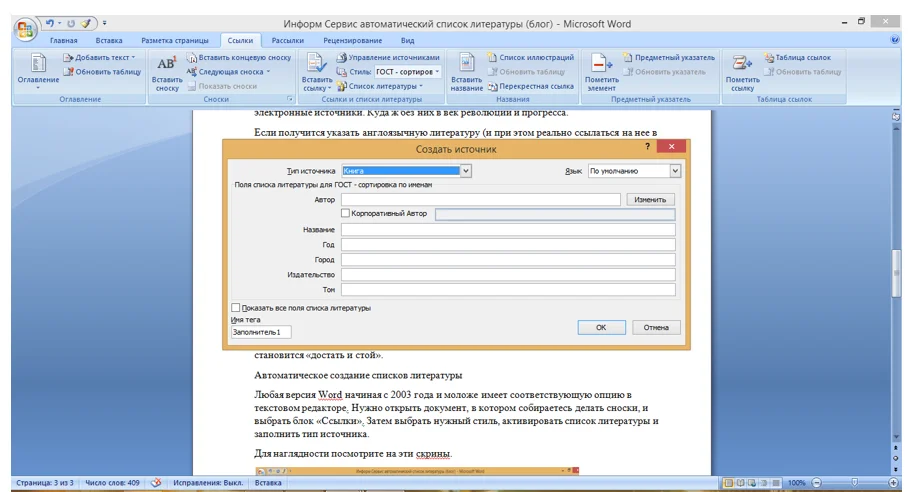
Создание списка литературы может быть утомительной и трудоемкой задачей для студентов, исследователей и академических работников. Но современные технологии делают это проще и быстрее. С помощью функции автоматического создания списка литературы в Microsoft Word можно значительно сэкономить время и избежать ошибок.
Основное преимущество функции автоматического создания списка литературы заключается в том, что она позволяет создавать список литературы на основе ссылок и источников, использованных в документе. Нет необходимости вручную форматировать каждую ссылку и источник в соответствии с правилами цитирования или библиографическими стандартами.
Для использования этой функции в Word необходимо правильно оформить ссылки в тексте документа с помощью специальных инструментов. Затем Word автоматически соберет все эти ссылки и создаст список литературы на отдельной странице. Это позволяет не только сэкономить время, но и уменьшить вероятность ошибок при составлении списка литературы.
Таким образом, автоматическое создание списка литературы в Word является полезным инструментом для всех, кто работает с научными или академическими текстами. Он позволяет сосредоточиться на содержании работы, не отвлекаясь на форматирование и оформление ссылок. Использование этой функции поможет сэкономить время и создать точный и аккуратный список литературы.
Как удобно и точно создать список литературы в Word: автоматическое решение
Для использования автоматической генерации списка литературы в Word необходимо правильно форматировать цитаты и источники в документе. В первую очередь, каждая цитата должна быть оформлена в соответствии с определенным стилем цитирования, таким как APA, MLA или Чикаго.
Когда все цитаты правильно отформатированы, можно начать формирование списка литературы. Для этого в Word следует перейти на вкладку «Ссылки» и выбрать «Список литературы». Программа автоматически сканирует документ на предмет пометок цитирования и создает соответствующий список источников. Важно отметить, что Word может быть настроен на использование определенного стиля списка литературы.
После автоматической генерации списка литературы, необходимо проверить его на точность и правильность форматирования. В случае обнаружения ошибок или отсутствия некоторых источников, список легко можно отредактировать вручную. Дополнительно, в Word существует функция автообновления списка литературы при внесении изменений в цитаты или добавлении новых источников.
Использование автоматического решения в Word для создания списка литературы упрощает и ускоряет процесс, позволяет избежать грамматических ошибок и сохранить правильное форматирование. Это полезное инструмент для студентов, исследователей и академических авторов, позволяющее сосредоточиться на содержании работы, вместо заботы о формальных аспектах.
Почему необходим автоматический список литературы в Word?


При создании списка литературы вручную возможны ошибки и опечатки, которые могут привести к неправильной цитировке источников или нарушению авторского права. Поэтому автоматическое решение в виде функции «Автоматическая генерация списка литературы» в программе Word является необходимым инструментом для точного и надежного создания списка литературы.
Преимущества использования автоматического списка литературы в Word очевидны. Во-первых, это экономит время и силы исследователя, так как не требует ручного перечисления источников и их форматирования в соответствии с определенными стандартами. Во-вторых, автоматический список литературы гарантирует точность и актуальность информации, так как обновляется автоматически при добавлении или изменении источников.
С помощью автоматического списка литературы в Word можно легко создавать ссылки на использованные источники в тексте работы. Для этого достаточно вставить специальный маркер перед каждым источником, а затем автоматически сгенерировать список литературы одним нажатием кнопки. Такой список будет отформатирован в соответствии с выбранным стилем цитирования (например, ГОСТ или APA) и включит все необходимые данные о каждом источнике, включая авторов, название, год публикации и т.д.
Шаг 1: Структурирование документа


Перед началом создания списка литературы в документе необходимо организовать его структуру. Важно внимательно прочитать и осмыслить требования к оформлению списка литературы, чтобы гарантировать его правильное составление.
Прежде всего, следует определиться с форматом цитирования, который будет использоваться в документе. Некоторые научные журналы и организации предпочитают определенные стандарты цитирования, такие как APA, MLA или Chicago. Это позволяет обеспечить единообразие и удобство чтения списка литературы.
Далее, необходимо определиться с порядком, в котором источники будут отображаться в списке литературы. Это может быть порядок по алфавиту, порядок упоминания в тексте или порядок их значимости и влияния на исследование. В любом случае, важно придерживаться выбранного порядка и быть последовательным.
Также следует учесть, что список литературы должен включать только те источники, которые были реально использованы при подготовке документа. Не рекомендуется добавлять источники, которые не были прочитаны или использованы в процессе исследования, так как это может привести к недостоверности и несостоятельности списка.
Шаг 2: Добавление источников
Прежде всего, важно убедиться, что все необходимые библиографические данные доступны. Необходимо указать полное имя автора, название работы, название журнала или книги, год публикации, номер страницы и другие детали, если таковые имеются.
Для добавления источников в документе Word можно воспользоваться функцией «Сноски» или «Список литературы». Это позволит автоматически сгенерировать список, основываясь на заданных параметрах и формате стиля.
Чтобы добавить источник, следует выделить текст, который является ссылкой на источник, и щелкнуть правой кнопкой мыши. В появившемся контекстном меню выберите пункт «Добавить сноску» или «Добавить в список литературы».
После добавления источников необходимо проверить их правильность. Убедитесь, что все библиографические данные указаны корректно и полностью. Если данные пропущены или имеются ошибки, следует их исправить.
Также важно выбрать нужный стиль форматирования списка литературы. Стиль зависит от требований определенного журнала, учебного заведения или проекта. Убедитесь, что выбранный стиль соответствует указанным требованиям и формату.
Примеры добавления источников:
1. Вставка сноски с автоматическим добавлением в список литературы:
Текст с отсылкой на источник: Авторы в исследовании [1] показали, что…
2. Добавление ссылки вручную:
Источник: Фамилия Имя, «Название работы,» Название журнала, год, том, страницы.
3. Использование специальных инструментов для автоматического добавления источников:
Существуют различные программы и онлайн-сервисы, которые могут помочь автоматически собрать и форматировать список литературы на основе введенных данных.
Шаг 3: Создание списка используемой литературы
В офисном приложении Word есть функция автоматического создания списка литературы, которая собирает информацию об использованных источниках и форматирует их в соответствии с выбранным стилем цитирования. Чтобы воспользоваться этой функцией, необходимо правильно оформить источники информации в тексте работы, используя специальные метки.
Для добавления источника в список литературы нужно выделить текст, который содержит информацию об источнике, затем перейти на вкладку «Ссылки» и выбрать «Создать источник». В появившемся окне необходимо заполнить все обязательные поля: авторы, название, год издания и другие данные книги или статьи. Затем можно сохранить данные источника, чтобы использовать их в будущем для автоматического формирования списка литературы.
Когда все источники добавлены, можно создать сам список литературы, разместив его в конце документа. Для этого нужно поставить курсор в месте, где будет располагаться список литературы, затем выбрать стиль цитирования и нажать кнопку «Список литературы». Word автоматически соберет все добавленные источники и отформатирует их в соответствии с выбранным стилем цитирования.
Таким образом, создание списка литературы в Word становится простым и удобным процессом, который позволяет экономить время и обеспечивает точность и однородность форматирования.
Вопрос-ответ:
Как создать список литературы?
Для создания списка литературы необходимо отобрать все источники, которые были использованы в работе, и оформить их в соответствии с выбранной стилистикой цитирования. Список литературы должен быть отформатирован по определенным правилам, например, указывать авторов, названия источников, даты публикаций и доступность источников.
Какие правила форматирования следует соблюдать при создании списка литературы?
При создании списка литературы нужно придерживаться правил цитирования, принятых в научных журналах и университетах. Правила могут отличаться в зависимости от стиля цитирования, например, APA, MLA, Harvard. Нужно указывать авторов источников, название работ, место публикации, дату их публикации и, если применимо, ссылки на доступность источников.
Какие источники следует включать в список литературы?
В список литературы следует включать все источники, которые были использованы в работе, включая книги, научные статьи, интернет-ресурсы и другие публикации. Если источник является непубличным или недоступным, его можно указать в тексте работы в виде сноски или упоминания, но не включать в список литературы.
Как упорядочить источники в списке литературы?
Источники в списке литературы следует упорядочить по алфавиту (по фамилии автора или по названию работы) или в порядке использования в тексте работы. Также можно применять другие критерии сортировки, если это требуется согласно выбранному стилю цитирования.
Что делать, если источник не имеет автора или даты публикации?
Если источник не имеет автора, его следует указывать по названию. Если дата публикации неизвестна, можно указать примерный год или использовать н. д. (нет данных). В таких случаях важно обеспечить читаемость и точность информации, чтобы читатель мог легко найти указанный источник и проверить его достоверность.
Что такое список литературы?
Список литературы — это перечень использованных при написании научной или исследовательской работы источников. В нем указываются все книги, статьи, интернет-ресурсы и другие источники информации, которые были использованы для подтверждения и дополнения собственных исследований и выводов.
Как правильно оформить список литературы?
Список литературы оформляется в соответствии с определенным стилем цитирования, который зависит от научной дисциплины или требований конкретного учебного заведения. В общем случае, он включает информацию о авторе, названии публикации, месте издания, издательстве и годе издания. Также можно указывать номера страниц или ссылки, если это необходимо для более точной ссылки на источник.